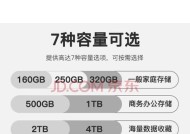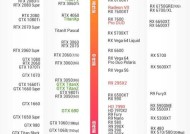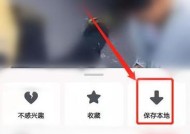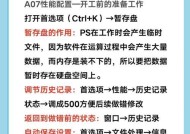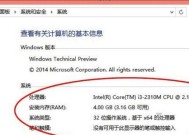华为耳机怎么配电脑?配对步骤有哪些?
- 网络科技
- 2025-05-04
- 43
- 更新:2025-04-27 01:31:52
华为耳机以其卓越的音质和时尚的设计,赢得了广大用户的喜爱。然而,当想要将华为耳机与电脑进行配对使用时,不少人可能会感到疑惑。这篇文章将详细指导您如何将华为耳机与电脑配对,确保您能够顺利地享受到无线音乐的乐趣。
1.准备工作
在开始配对之前,请确保您已经准备好以下事项:
一台华为耳机,型号不限,但需确认支持与电脑的蓝牙连接。
一台带有蓝牙功能的电脑,Windows或Mac系统均可。
确保耳机和电脑的电量充足,避免因电量不足导致的配对失败。

2.检查电脑的蓝牙功能
Windows系统:
1.打开电脑,点击屏幕右下角的通知区域,找到蓝牙图标。
2.确认蓝牙开关处于“开启”状态。
3.如果没有找到蓝牙图标,需要点击“所有设置”>“设备”>“蓝牙和其他设备”,然后打开蓝牙开关。
Mac系统:
1.点击屏幕左上角的苹果菜单,选择“系统偏好设置”。
2.点击“蓝牙”图标,确认蓝牙开关位于屏幕顶部已被激活。
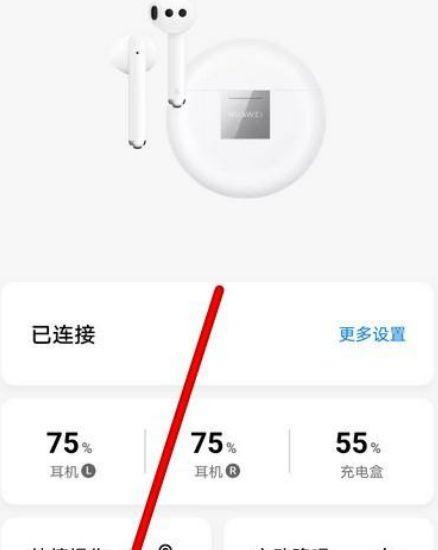
3.将华为耳机置于配对模式
1.长按华为耳机上的电源键,直到耳机指示灯开始闪烁,表明耳机已进入配对模式。
2.如果耳机已经与其它设备连接,需要先断开该连接才能开始新的配对过程。
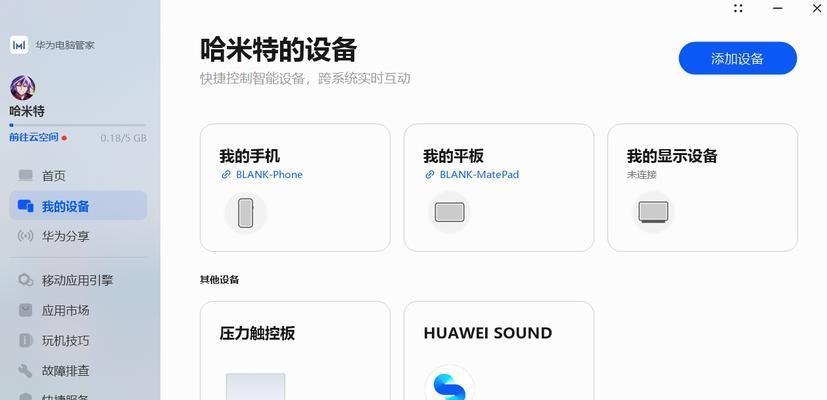
4.电脑搜索并连接华为耳机
Windows系统:
1.在电脑上,选择“添加蓝牙或其他设备”。
2.选择“蓝牙”,电脑会自动搜索附近的蓝牙设备。
3.从列表中选择您的华为耳机设备名称,点击“连接”。
Mac系统:
1.在“蓝牙”设置页面,点击“+”号图标开始添加设备。
2.从设备列表中选择您的华为耳机,点击“配对”。
5.确认连接
一旦电脑提示配对成功,耳机指示灯将停止闪烁并保持常亮。此时,您可以通过电脑播放音频,检查华为耳机是否能正常工作。
常见问题及解决方案
问题:电脑无法找到耳机设备。
解决办法:确保耳机和电脑的蓝牙功能都已开启。尝试重新启动耳机和电脑的蓝牙,或把耳机和电脑放得更近一些。
问题:耳机和电脑配对成功,但无法播放声音。
解决办法:检查耳机是否与其它设备已连接,或在电脑声音设置中确认音频输出设备为华为耳机。
附:华为耳机额外功能设置
华为耳机除了基本的音频播放外,还支持多种额外功能,如触控操作、环境音增强等。您可以在耳机配套的APP中根据个人喜好进行设置,以获得更佳的使用体验。
结语
通过以上步骤,相信您已经成功将华为耳机与电脑配对,并开始享受无线音乐的乐趣。在这个过程中,如果遇到任何问题,都可以参考我们提供的解决方案。希望您使用华为耳机时能够获得美妙的听觉体验,继续探索更多智能设备带来的便利。
(文章长度:约500字)